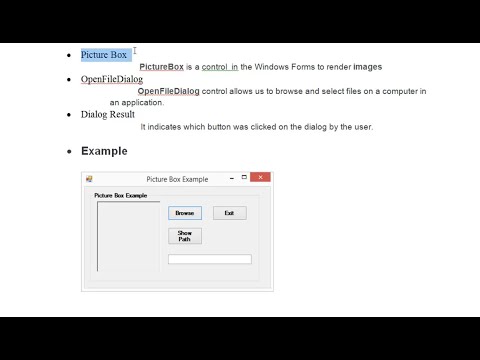Ar jūsų ekrane yra užsispyręs dialogo langas, kuris nenori išnykti ir to norėtumėte? Yra keletas metodų, kurių galite imtis, kad tai išnyktų.
Žingsniai

Žingsnis 1. Supraskite, kad dialogo langai rodomi, kai gali kilti atsakomybės problema
Programos kūrėjas nori įsitikinti, kad vartotojas supranta, kokį poveikį gali atlikti veiksmas, ir kad žinote pakeitimo anuliavimo procesą (jei jis atsitiktinai baigtas).

Žingsnis 2. Atsakykite į dialogo langą
Dialogo lange spustelėkite mygtukus Gerai arba Atšaukti/Uždaryti. Tradiciškai jų uždarymas gali užtrukti vieną iš laukelių.

Žingsnis 3. Uždarykite dialogo langą iš alternatyvių mygtukų
Spustelėkite mygtuką x viršutiniame dešiniajame dialogo lango kampe, kurį norite uždaryti. Spustelėjus šį mygtuką, dėžutė turėtų būti uždaryta ir išnyks. Tačiau kartais dėl to gali atsirasti kitų langelių.

Žingsnis 4. Naudokite kontekstinio uždarymo užduotį iš užduočių juostos sąrašo rodomame dialogo lange
Dešiniuoju pelės mygtuku spustelėkite piktogramą, nurodančią dialogo langą iš „Windows“užduočių juostos, ir spustelėkite „Uždaryti“. Vėlgi, galite tai padaryti su kitais, tačiau šis dialogo langas išnyks.

5 veiksmas. Naudokite užduočių tvarkyklę sistemoje „Windows“(jei naudojate jas „Windows“asmeniniame kompiuteryje)
„Windows“atidarykite užduočių tvarkyklę (skirtuke „Programos“), vieną kartą spustelėkite dialogo lango eilutę ir spustelėkite Baigti užduotį. Jei dialogo langas užsispyręs, jums gali tekti tai padaryti kelis kartus (nespustelėjus „Baigti užduotį“, kad šis dialogo langas visiškai išnyktų).

Žingsnis 6. Uždarykite visą programą ir visas kitas atidarytas programas
Padarykite tai, jei kitos idėjos nepavyksta uždaryti probleminio dialogo lango.

Žingsnis 7. Išsaugokite savo darbą (jei programa vis dar leidžia, nes kai kurios programos veikia fone, toli nuo dialogo lango) ir iš naujo paleiskite visą sistemą
30 sekundžių palaikykite maitinimo mygtuką. Paleiskite, leiskite kompiuteriui atvėsti ir iš naujo paleiskite kompiuterį po 30–60 lėtai skaičiuojamų sekundžių.